'>
 Ha rendelkezik Logitech hangszóróval, és hangzásában magával ragadó élményre van szüksége egy számítógépes játék során, frissítse a Logitech hangszóró illesztőprogramját.
Ha rendelkezik Logitech hangszóróval, és hangzásában magával ragadó élményre van szüksége egy számítógépes játék során, frissítse a Logitech hangszóró illesztőprogramját.
Kétféle módon frissítheti a Logitech Speak illesztőprogramját:
- Frissítse manuálisan a Logitech hangszóró illesztőprogramját
- Automatikusan frissítse Logitech hangszóróillesztőjét (ajánlott)
1. lehetőség: Frissítse manuálisan a Logitech hangszóró illesztőprogramját
Szüksége lesz némi számítógépes ismeretekre és türelemre a Logitech hangszóró illesztőprogramjának ilyen módon történő frissítéséhez, mert pontosan megtalálja a megfelelő illesztőprogramot online, töltse le és telepítse lépésről lépésre:
A Logitech folyamatosan frissíti az illesztőprogramokat. Ahhoz, hogy megszerezd őket, fel kell menned a Logitech támogatás oldalon, nézze meg a hangszórók részt, majd kattintson a gombra TÖBB gombot a Logitech hangszóró alatt. Ezután nézze meg az illesztőprogram-letöltések szakaszt, majd kattintson a gombra LETÖLTÉS MOST gomb a legfrissebb szoftververzió mellett az illesztőprogram kézi letöltéséhez.
Miután letöltötte a megfelelő illesztőprogramot a Logitech hangszóróhoz és a rendszerhez, kattintson duplán a letöltött fájlra, és kövesse a képernyőn megjelenő utasításokat az illesztőprogram telepítéséhez. Ha nem biztos benne, hogy manuálisan játszik-e az illesztőprogramokkal, próbálkozzon az alábbi 2. lehetőséggel.
2. lehetőség: A Logitech hangszóróillesztő automatikus frissítése (ajánlott)
Ha nincs ideje, türelme vagy számítógépes ismerete a Logitech hangszóró-illesztőprogram manuális frissítésére, akkor automatikusan megteheti Driver Easy . Nem kell pontosan tudnia, hogy a számítógépe melyik rendszert futtatja, nem kell kockáztatnia a rossz illesztőprogram letöltését és telepítését, és nem kell aggódnia a hiba miatt a telepítés során. A Driver Easy kezeli az egészet.
- Letöltés és telepítse a Driver Easy programot.
- Futtassa az Illesztőprogramot és kattintson Szkenneld most . A Driver Easy átvizsgálja a számítógépet, és felismeri a problémás illesztőprogramokat.
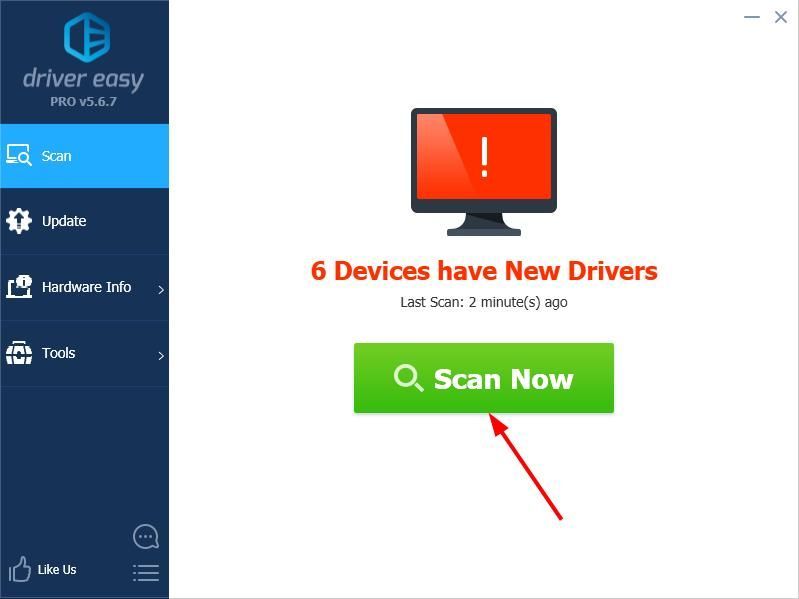
- Kattintson a gombra Frissítés bármely megjelölt eszköz mellett az illesztőprogramok megfelelő verziójának automatikus letöltéséhez, akkor manuálisan telepítheti őket. Vagy kattintson Mindent frissíteni hogy automatikusan letöltse és telepítse mindet. (Ehhez szükség van a Pro verzió - a rendszer frissítést kér, amikor az Összes frissítése gombra kattint. Teljes támogatást és 30 napos pénzvisszafizetési garanciát kap.)
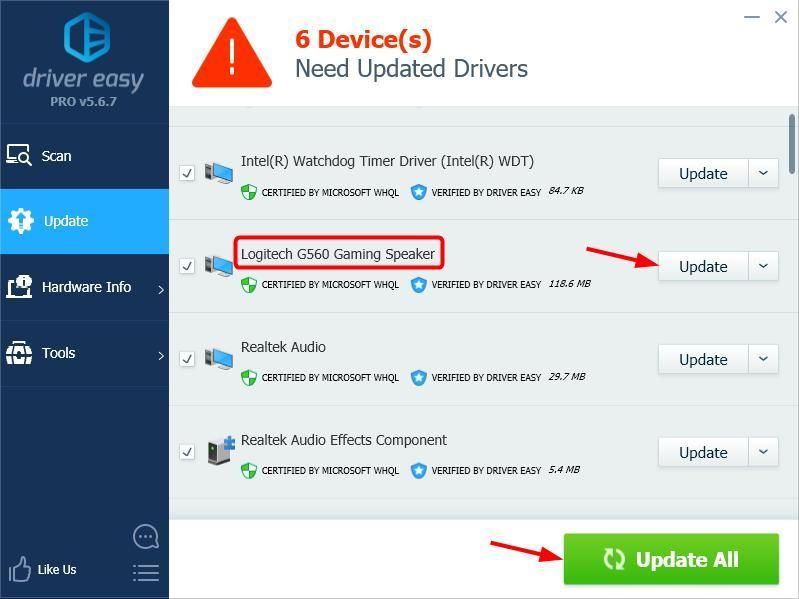
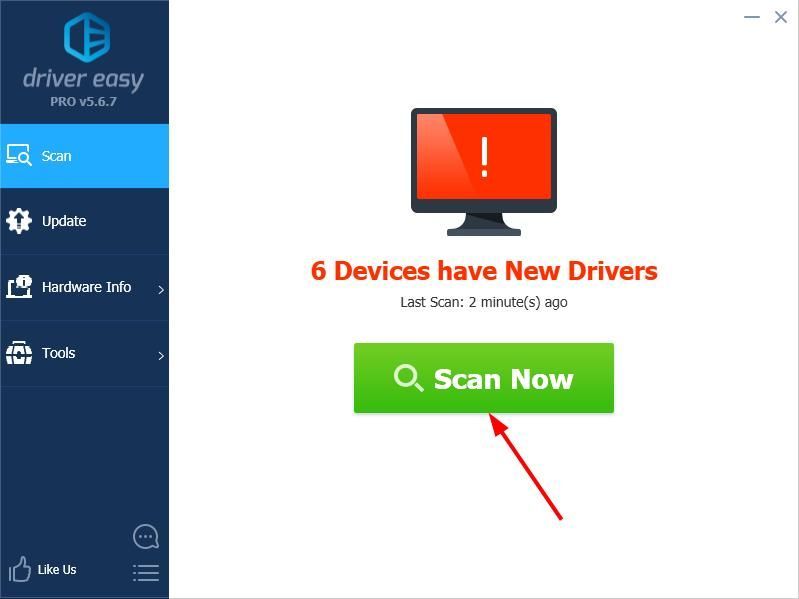
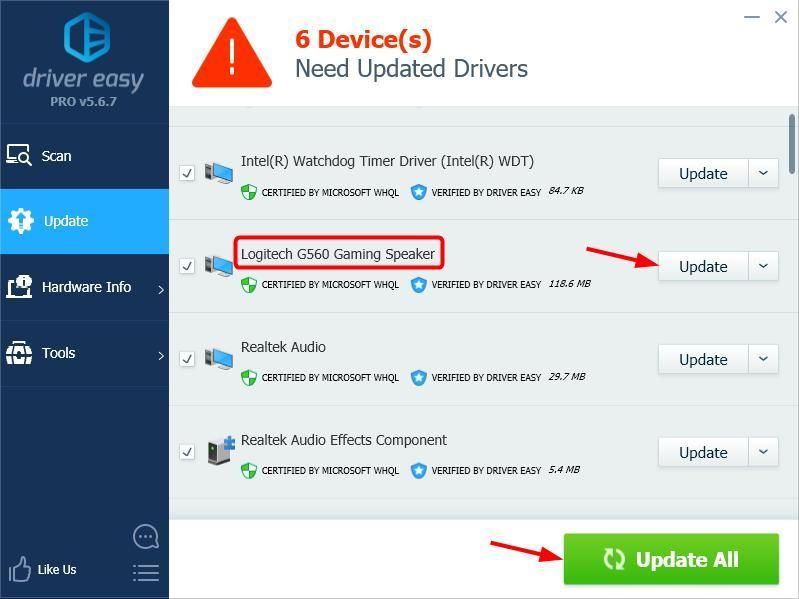
![[Megoldva] Kielégítő FPS-esések](https://letmeknow.ch/img/knowledge/30/satisfactory-fps-drops.jpg)
![[MEGOLDVA] A Battlefield 4 nem indul PC-n](https://letmeknow.ch/img/knowledge/14/battlefield-4-not-launching-pc.jpg)




